雨林木风win10系统因为驱动不兼容导致黑屏的解决教程
更新时间:2020-01-06 14:51:54 来源:雨林木风官网 游览量: 69 次
雨林木风win10因为不需要手动安装驱动,安装系统的过程中自动根据你的硬件将相应的驱动自动安装好,所以有极小的概率遇到驱动布兼容的情况,如果是显卡驱动兼容,就会导致开机黑屏。那么下面,大伙儿就讨论一下雨林木风win10系统因为驱动不兼容导致黑屏的解决教程。
推荐系统下载:雨林木风

1、win10系统开机的时候一直按F8直到进入高级恢复界面,这个方法不行就在开机进入系统时长按电源键关机,重复3次左右。
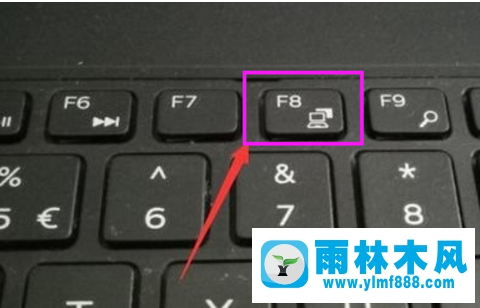
2、出现高级恢复的界面,点击“疑难解答”选项,接着点击“高级选项”,点击“启动设置”,点击“重启”,选择安全模式。
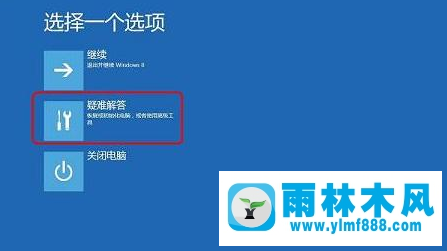
3、进入安全模式后,按下快捷键“win+R”打开运行输入框,输入cmd。
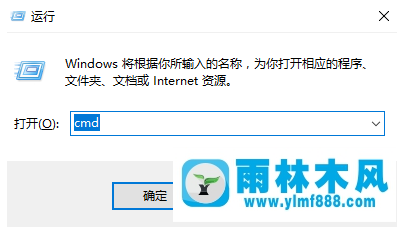
4、打开管理员命令窗口,输入msconfig,回车
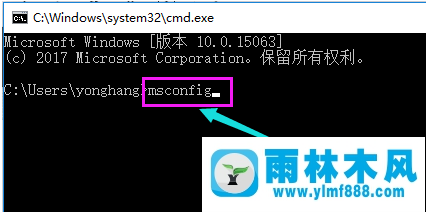
5、找到这个常规,清除加载启动项
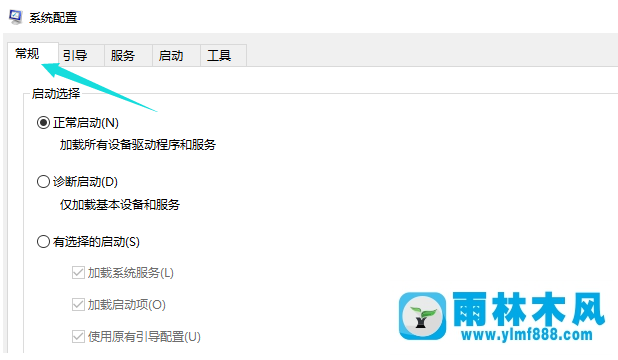
7、切换到“服务”标签页,单击“隐藏所有Microsoft”服务,然后单击全部禁用。
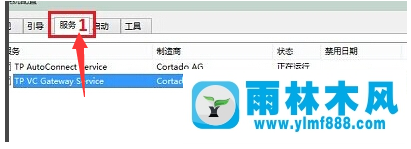
8、再切换到启动选项,点击“打开任务管理器”
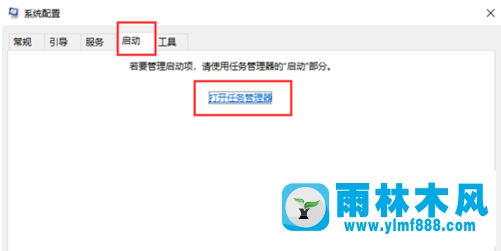
9、在“任务管理器”中可以看到所有开机自启项,右击需要关闭的启动项上,选择“禁用”。单击确定保存后,重新启动系统。
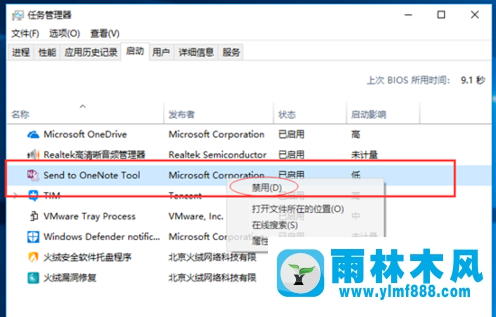
10、如果是显卡驱动问题导致的,可以进入安全模式,右击“我的电脑”选择“属性”,打开“设备管理器”,找到显卡驱动将其卸载即可。
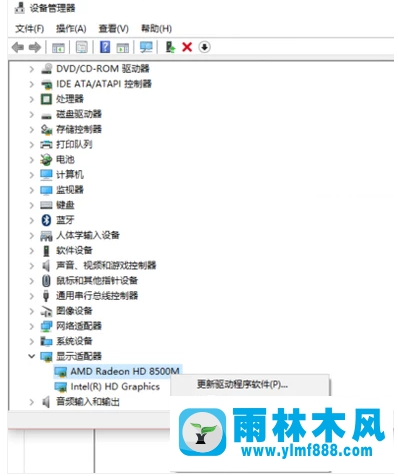
本文来自雨林木风www.ylmf888.com 如需转载请注明!
相关推荐
- win10电脑使用腾讯视频遇到黑屏如何03-11
- 解决win7系统黑屏不显示桌面的方法05-07
- 雨林木风win10系统关机黑屏不断电的11-25
- win10开机桌面直接显示黑屏怎么回事01-12
- win7系统开机不显示桌面而是黑屏的04-07
- win10睡眠后一直黑屏无法唤醒的解决10-16
- win7电脑开机错误代码0xc000025黑屏如01-22
- win7黑屏错误代码0xc0000034怎么解决12-01
- 如何修复Win7电脑中的错误代码0xc03-12
- 雨林木风win7系统黑屏 但电脑一直在02-26
- 雨林木风win10集成显卡下打开网页显11-21
- win10开机黑屏不能进入桌面操作怎么01-08
- win10系统桌面上的IE图标无法删除的07-29
- Win10系统分辨率设置过高出现黑屏怎12-27
- 雨林木风xp黑屏只有一个光标的解决11-12
- win7观看视频出现黑屏怎么办11-22
雨林木风系统栏目
系统故障教程
最新系统下载
-
 雨林木风 GHOST Win10 2004 64位 精简版 V2021.07 2021-07-01
雨林木风 GHOST Win10 2004 64位 精简版 V2021.07 2021-07-01
-
 雨林木风 GHOST Win10 2004 64位 周年纪念版V2021.06 2021-06-02
雨林木风 GHOST Win10 2004 64位 周年纪念版V2021.06 2021-06-02
-
 雨林木风 GHOST Win10 64位专业版(版本2004) V2021.05 2021-05-07
雨林木风 GHOST Win10 64位专业版(版本2004) V2021.05 2021-05-07
-
 雨林木风 GHOST Win10 1909 64位 官方纯净版V2021.04 2021-04-06
雨林木风 GHOST Win10 1909 64位 官方纯净版V2021.04 2021-04-06
-
 雨林木风Ghost Win10 2004(专业版)V2021.03 2021-02-28
雨林木风Ghost Win10 2004(专业版)V2021.03 2021-02-28
-
 雨林木风 GHOST Win10 2004 64位 精简版 V2021.01 2020-12-21
雨林木风 GHOST Win10 2004 64位 精简版 V2021.01 2020-12-21
-
 雨林木风 GHOST Win10 64位 快速装机版 V2020.12 2020-11-27
雨林木风 GHOST Win10 64位 快速装机版 V2020.12 2020-11-27
-
 雨林木风 GHOST Win10 64位 官方纯净版 V2020.11 2020-10-28
雨林木风 GHOST Win10 64位 官方纯净版 V2020.11 2020-10-28

